Dieses Tutorial wurde von mir am 24.10.2021
für Photoshop umgeschrieben
und steht unter meinem Copyright.
Ich möchte euch bitten dieses Tutorial nicht zu kopieren
oder als euer Eigentum auszugeben.
Copyright by KleineHexe
Das Copyright der genutzten Materialien liegt beim jeweiligen Künstler.
Tut geschrieben für PS CS3
aber auch mit anderen Versionen bastelbar
Ich habe die Erlaubnis von Laguna Azul
ihre PSP Tutoriale in PS umzuschreiben

New York New York

Du brauchst:
Eine schöne Haupttube

Filter:
Filter Unlimited 2.0
1.
Als erstes suche dir passend zu deinem Tub ein farblich passendes Kit aus dem Material aus
Nun öffne ein neues transparentes Blatt von 1100 x 900 px
Öffne das Element 'la_metal frame' und ziehe es mit gedrückter Umschalttaste auf das Blatt
Filter - Sonstige Filter - Verschiebungseffekt
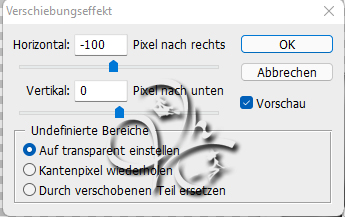
2.
Öffne 'la_skyline' und ebenfalls mit gedrückter Umschalttaste auf dein Blatt ziehen
Filter - Sonstige Filter - Verschiebungseffekt
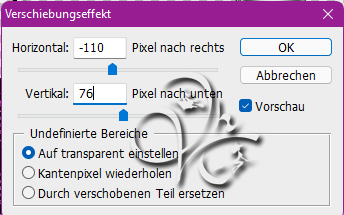
Ebene - Anordnen - Schrittweise nach hinten, radiere nun vorsichtig den Teil weg der unten unter
dem Rahmen hervorschaut
3.
Jetzt öffne dir 'la_back 1 oder la_back 2', wandle die Hintergrundebene in eine Ebene um
Filter - Filters Unlimited 2.0 - Edge, Round - Round Edge 15 anwenden, ziehe es nun mit gedrückter Umschalttaste auf dein Blatt
Filter - Sonstige Filter - Verschiebungseffekt
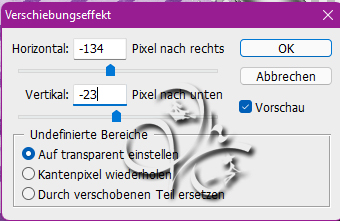
Ebene - Anordnen - Schrittweise nach hinten, Deckkraft auf 55% stellen
4.
Öffne das Element 'la_diamond 1' und mit gedrückter Umschalttaste auf dein Blatt ziehen
Aktiviere nun die oberste Ebene und öffne 'la_ribbon V', ziehe das auf dein Blatt
drücke Strg+T, sowie das Kettenglied, gebe 50% ein und bestätige, schiebe es an diese Stelle

Filter - Scharfzeichnungsfilter - Scharfzeichnen, fx - Schlagschatten
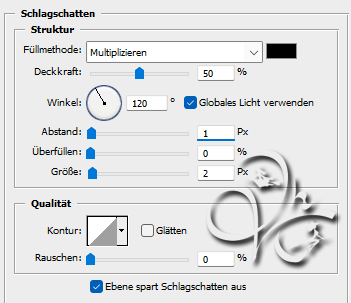
Rechtsklick auf die Ebene in der Palette - Ebenenstil kopieren
5.
Suche dir eine der 'Blumen' aus und ziehe sie auf dein Blatt
skaliere diese ca. auf 40-50%, scharfzeichnen nicht vergessen, verschiebe die Blume auf das Band

Rechtsklick auf die Ebene in der Palette - Ebenenstil einfügen
6.
Öffne das Element 'la_heart chain' und ziehe es auf ein Blatt, skaliere es auf 60% kleiner
Filter - Scharfzeichnungsfilter - Scharfzeichnen, wiederhole das nochmals, schiebe die Kette nun so

Rechtsklick auf die Ebene in der Palette - Ebenenstil einfügen
7.
Öffne dir 'la_bow', ziehe diese auf dein Blatt, skalieren auf 32% und scharfzeichnen,
schiebe sie so wie auf dem oberen Screen zu sehen ist, aktiviere die Ebene mit der Kette und radiere
alles oberhalb der Schleife weg

Oberste Ebene aktivieren und den Ebenenstil einfügen
8.
Öffne das Element 'la_wallstreet' und ziehe es auf dein Blatt
drücke Strg+T sowie das Kettenglied, gebe 40% ein und beim Drehen 70°, bestätige
Scharfzeichnen und den Ebenenstil einfügen, schiebe es nun auf die linke Seite
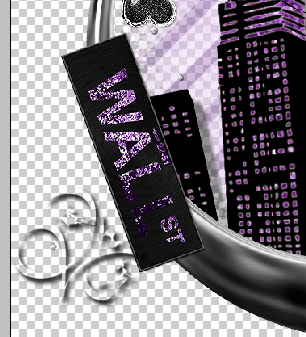
9.
Nun 'la_ribbon' öffnen, Bearbeiten - Transformieren - Horizontal spiegeln, kleiner skalieren auf 70%
Scharfzeichnen und den Ebenenstil einfügen, schiebe es nach unten nun

10.
Jetzt öffne dir 'la_diamond 2' und ziehe diese auf dein Blatt, kleiner skalieren auf 60% und dann 2x Scharfzeichnen
Ebenenstil einfügen und nun so verschieben
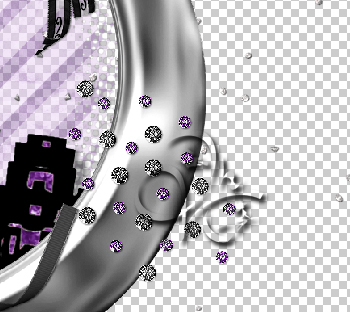
11.
Öffne dir nun 'la_moviestrip' und danach 'la_back moviestrip',
ziehe das 'la_back moviestrip' mit gedrückter Umschalttaste auf den 'la_moviestrip'
Filter - Sonstige Filter - Verschiebungseffekt
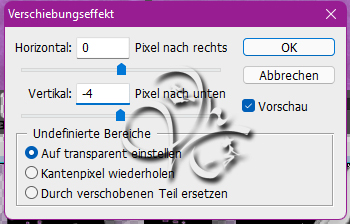
Ebene - Anordnen - Schrittweise nach hinten
12.
Nun öffne dir das erste der 'New Yorker Tuben' und ziehe es auf den Strip
verkleinere diesen mit Strg+T nun so das er ins erste Kästchen passt

Aktivere deinen Zauberstab und die oberste Ebene, klicke mit dem Zauberstab in das innere des Strips
Auswahl - Auswahl verändern - Erweitern um 3 px, Auswahl - Auswahl umkehren, die Ebene mit dem Bild aktivieren
drücke nun ENTF., Auswahl - Auswahl aufheben, Filter - Scharfzeichnungsfilter - Scharfzeichnen
13.
Nun öffne dir das zweite der 'New Yorker Tuben' und ziehe es auf den Strip
verkleinere diesen mit Strg+T nun so das er ins mittlere Kästchen passt, arbeite so weiter wie in Punkt 12
Wiederhole das nun auch noch mit der letzten New York Tube und dem letzten Käschen des Strips
Wenn du das hast, Ebene - Sichtbare auf eine Ebene reduzieren, ziehe es nun auf dein großes Bild
drücke Strg+T sowie das Kettenglied, gebe 50% ein und beim Drehen -60°, bestätige
Filter - Scharfzeichnugsfilter - Stärker scharfzeichnen, fx - Schlagschatten
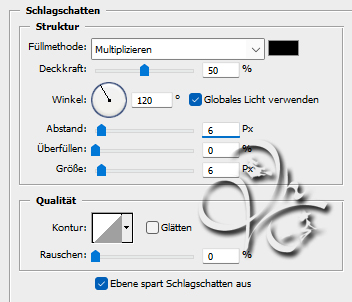
Verschiebe den Strip nun nach rechts, in etwa so

14.
Jetzt öffne dir 'la_couch' und ziehe die auf dein Blatt, verkleinern auf 60% und scharfzeichnen
schiebe sie auf die rechte Seite nach unten

15.
Jetzt ziehe noch das Auto auf dein Blatt, dieses kleiner skalieren auf 40% und scharfzeichnen, schiebe nach links unten

16.
Nun nimm dein Tub, skaliere diese passend und ziehe sie auf dein Blatt, scharfzeichnen nicht vergessen
verschiebe sie auf die rechte Seite, schmücke dann dein Bild noch etwas aus wenn du magst.
Jetzt noch Copyright und Wasserzeichen auf das Bild und speichern
Fertig
Übersetzung & Design
by KleineHexe
24.10.2021

